Kako pristupiti iCloudu na Androidu
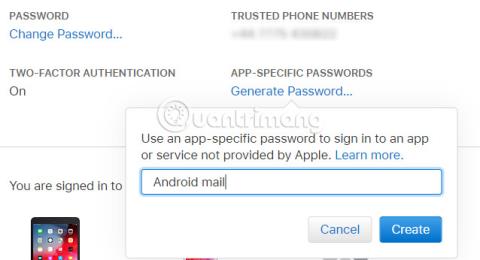
iCloud je izvrstan način za sinkronizaciju e-pošte, kontakata, kalendara, zadataka i fotografija na Apple uređajima. Ali što ako želite prijeći s iPhonea na Android telefon?
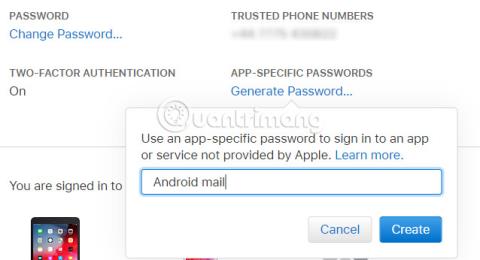
iCloud je izvrstan način za sinkronizaciju e-pošte, kontakata, kalendara, zadataka i fotografija na Apple uređajima. Ali što ako želite prijeći s iPhonea na Android telefon?
Apple ne surađuje baš najbolje s drugim ekosustavima, ali korisnici mogu pristupiti iCloudu s Androida s pravim aplikacijama.
Kako pristupiti iCloudu na Androidu?
Svaki Android uređaj dolazi s aplikacijom Gmail, a korisnici je mogu konfigurirati za pristup njihovom iCloud računu e-pošte.
Evo kako stvoriti lozinku aplikacije za iCloud e-poštu:
1. Idite na Apple ID stranicu i prijavite se.
2. Na stranici Upravljanje pronađite Sigurnost. U odjeljku Lozinke za aplikaciju kliknite Generiraj lozinku.
3. Od vas će se tražiti da unesete opis lozinke, zatim kliknite Stvori.
4. Zapišite lozinku jer ćete je morati koristiti kasnije.

Zatim izvršite sljedeće korake na svom Android telefonu:
1. Otvorite Gmail i odaberite gumb Izbornik u gornjem lijevom kutu.
2. Pritisnite strelicu za odabir računa i odaberite Dodaj račun.
3. Unesite iCloud adresu e-pošte i lozinku koju ste upravo stvorili, a zatim kliknite Dalje.

Gmail će učiniti ostalo. Trenutak kasnije vidjet ćete svoj iCloud račun e-pošte u aplikaciji Gmail.
Sinkronizacija kontakata između iClouda i Androida relativno je jednostavna. Samo je malo kompliciranije od sinkronizacije iPhone i Mac kontakata.
Otvorite iCloud.com u pregledniku računala i prijavite se. Otvorite Kontakte i odaberite kontakte koje želite izvesti. Zatim kliknite ikonu zupčanika, odaberite Izvezi vCard i spremite VCF datoteku na svoje računalo.
Zatim prenesite ove podatke na svoj Android telefon putem USB-a ili pomoću pohrane u oblaku. Na Androidu otvorite Kontakte, dodirnite Izbornik i idite na Postavke > Uvoz . Ovdje potražite VCF datoteku i uvezite kontakte.
Imajte na umu da ovu VCF datoteku također možete uvesti u Google kontakte u web-pregledniku vašeg stolnog računala.
Sinkronizacija kontakata ovom metodom najpouzdanija je opcija. Međutim, neki su programeri izradili aplikacije za sinkronizaciju iCloud kontakata s Androidom. Ako želite automatizirati sinkronizaciju kontakata, isprobajte jednu od ovih aplikacija. Samo imajte na umu ako aplikacija koju odaberete nije ažurirana neko vrijeme.
Preuzmite SmoothSync za kontakte u oblaku ($4 - $9, ekvivalentno 92.000 VND - 207.000 VND) | CardDAV-Sync (besplatno)
CalDAV Sync, od istog programera kao i SmoothSync for Cloud Contact, aplikacija je koja vam omogućuje sinkronizaciju bilo kojeg CalDAV ili Webcal kalendara s vašim Android uređajem. Iako nije besplatno, isplati se ako želite sinkronizirati iCloud i Android. Da biste koristili ovaj alat, učinite sljedeće:
1. Otvorite icloud.com i prijavite se.
2. Pritisnite Kalendar, zatim odaberite kalendar koji želite sinkronizirati iz izbornika s lijeve strane.
3. Odaberite Javni kalendar, zatim kliknite Link e-pošte kada se pojavi WebCal URL .
4. Pošaljite URL na adresu e-pošte dostupnu s Android uređaja.
5. Na Androidu instalirajte aplikaciju CalDAV Sync.
6. Prikupite e-poštu na Android uređaju i kopirajte URL kalendara.
7. Otvorite CalDAV Sync i odaberite Dodaj račun > WebCal .
8. Zalijepite URL, kliknite Dalje i prema potrebi prilagodite postavke. Kliknite Gotovo kada završite.

iCloud kalendar sada će se pojaviti u aplikaciji kalendara na Android telefonima!
Preuzmite CalDAV-Sync ($3 - 62,000 VND).
Sinkronizacija bilješki iz Appleove vrlo korisne aplikacije Notes na Android uređaj iznimno je jednostavna, iako postoje neka ograničenja.
Za sinkronizaciju bilješki, otvorite System Preferences na vašem Macu i kliknite Internet Accounts. Odaberite Google račun povezan s Android uređajem.
Ovdje ćete vidjeti brojne stavke koje se mogu sinkronizirati s vašim telefonom. Odabirom Notesa, sve što dodate u aplikaciju Notes bit će poslano na vaš telefon. Prikazuje se u aplikaciji Gmail pod novom oznakom pod nazivom Bilješke.


Ovo ima lošu stranu: kada sinkronizirate bilješke s telefonom, one se ne sinkroniziraju s iCloudom. U stolnoj aplikaciji Apple Notes vidjet ćete da postoje neke bilješke pod naslovom Google , a druge pod naslovom iCloud.
Ovo je neugodno, ali ako postoje neke bilješke koje jednostavno moraju biti na vašem telefonu, možete ih tamo ostaviti. Ostale bilješke mogu se sigurnosno kopirati na iCloud.
Glavno ograničenje ove metode je da korisnici ne mogu uređivati bilješke sa svog telefona.
Naravno, korisnici se uvijek mogu prebaciti na Evernote ili Google Keep i imati svoje bilješke dostupne za čitanje i uređivanje bilo kada, bilo gdje, na bilo kojem uređaju.
Koristite li aplikaciju Apple Reminders za praćenje svojih zadataka? Ako koristite CalDAV-Sync ili SmoothSync, korisnici ih mogu jednostavno sinkronizirati s Android telefonima preuzimanjem OpenTasks (od istog programera).
Budući da CalDAV pruža podršku za sinkronizaciju zadataka, OpenTasks treba samo CalDAV vezu koju je uspostavila druga aplikacija za primanje podsjetnika. Međutim, OpenTasks je vrlo jednostavan. Ne nudi mnogo dodatne funkcije, što joj daje sličan osjećaj kao aplikacija Podsjetnici na vašem Macu, iPadu ili iPhoneu.
Ako ne želite koristiti CalDAV-Sync ili SmoothSync, žao nam je što moramo reći da aplikacija koja je jednom nudila ovu značajku više nije dostupna. Trebali biste se prebaciti na drugu aplikaciju za upravljanje obvezama koja se sinkronizira na svim platformama.
Preuzmite OpenTasks (besplatno).
Sinkronizacija iCloud i Android uređaja može potrajati neko vrijeme za postavljanje. Ali vrijedi pokušati ako imate e-poštu, kontakte, kalendare i druge podatke koje želite sinkronizirati na više uređaja.
Ali ovo nisu jedine opcije za pristup iCloudu na uređajima koji nisu Appleovi.
Sretno!
Vidi više:
Putem značajki pretvorbe govora u tekst u stvarnom vremenu ugrađenih u mnoge današnje aplikacije za unos, imate brz, jednostavan, au isto vrijeme izuzetno precizan način unosa.
I računala i pametni telefoni mogu se spojiti na Tor. Najbolji način da pristupite Toru s vašeg pametnog telefona je putem Orbota, službene aplikacije projekta.
oogle također ostavlja povijest pretraživanja koju ponekad ne želite da netko tko posuđuje vaš telefon vidi u ovoj Google aplikaciji za pretraživanje. Kako izbrisati povijest pretraživanja na Googleu, možete slijediti korake u nastavku u ovom članku.
Ispod su najbolje lažne GPS aplikacije na Androidu. Sve je besplatno i ne zahtijeva da rootate svoj telefon ili tablet.
Ove godine Android Q obećava donijeti niz novih značajki i promjena u operativnom sustavu Android. Pogledajmo očekivani datum izlaska Androida Q i odgovarajućih uređaja u sljedećem članku!
Sigurnost i privatnost sve više postaju glavna briga za korisnike pametnih telefona općenito.
S načinom rada "Ne uznemiravaj" OS-a Chrome možete odmah isključiti dosadne obavijesti za fokusiraniji radni prostor.
Znate li kako uključiti Game Mode za optimizaciju performansi igre na vašem telefonu? Ako ne, istražimo to sada.
Ako želite, također možete postaviti prozirne pozadine za cijeli Android telefonski sustav pomoću aplikacije Designer Tools, uključujući sučelje aplikacije i sučelje postavki sustava.
Lansira se sve više i više modela 5G telefona, u rasponu od dizajna, vrsta do segmenata. Kroz ovaj članak, istražimo odmah modele 5G telefona koji će biti lansirani ovog studenog.









